विज्ञापन
 मुझे यह स्वीकार करना होगा कि जब ईमेल के आयोजन की बात आती है, तो मैं थोड़ा आलसी हूं। जब मुझे किसी से एक ईमेल मिलता है, तो मैं आमतौर पर एक त्वरित उत्तर से आग लगा देता हूं और अपने इनबॉक्स में बैठे ईमेल को छोड़ देता हूं। जब मैंने याहू मेल का बहुत अधिक उपयोग किया, तो इसके परिणामस्वरूप मेरा इनबॉक्स लगभग 3000 से 4000 संदेशों तक बढ़ गया। अब, आप वास्तव में इस तरह एक दुःस्वप्न परिदृश्य को ठीक करने के बारे में कैसे जाते हैं?
मुझे यह स्वीकार करना होगा कि जब ईमेल के आयोजन की बात आती है, तो मैं थोड़ा आलसी हूं। जब मुझे किसी से एक ईमेल मिलता है, तो मैं आमतौर पर एक त्वरित उत्तर से आग लगा देता हूं और अपने इनबॉक्स में बैठे ईमेल को छोड़ देता हूं। जब मैंने याहू मेल का बहुत अधिक उपयोग किया, तो इसके परिणामस्वरूप मेरा इनबॉक्स लगभग 3000 से 4000 संदेशों तक बढ़ गया। अब, आप वास्तव में इस तरह एक दुःस्वप्न परिदृश्य को ठीक करने के बारे में कैसे जाते हैं?
जब आप दूर से काम करना शुरू करते हैं तो स्थिति और भी गंभीर हो जाती है। आपके कार्य और टीम चर्चाएँ ईमेल के माध्यम से होती हैं। यह ईमेल संगठन बनाता है और इसे और भी महत्वपूर्ण बनाता है, क्योंकि यह आपके काम की गुणवत्ता को प्रभावित कर सकता है और आप एक सुव्यवस्थित और अत्यधिक कार्यात्मक व्यक्ति के रूप में आते हैं या नहीं।
सबसे पहले, MakeUseOf स्पष्ट रूप से उस स्थान को चालू करने के लिए है जब आपको अपने जीमेल खाते के साथ मदद की आवश्यकता होती है। मेरे पसंदीदा MUO लेखों में से दो जो Gmail को सुव्यवस्थित करने पर ध्यान केंद्रित करते हैं, उपयोग करने के तरीकों की एंजेलिना की भयानक सूची है
एक विकास प्रक्रिया के रूप में अपने इनबॉक्स को साफ करना
मेरे जीमेल इनबॉक्स को व्यवस्थित करना और उसकी सफाई करना मुझे कपड़े धोने या बर्तन धोने के रूप में अपील करने के बारे में है। हालाँकि, अपने पूरे इनबॉक्स और वहाँ जमा संदेशों के पूरे ढेर को व्यवस्थित करने के बजाय, आप कुछ चीजों को अलग तरीके से आगे बढ़ाने की आदत बना सकते हैं। ये "कुछ चीजें" अंततः आपके इनबॉक्स को खुद को साफ करने का कारण बनेंगी। असंभव लगता है? यह नहीं है - यह अधिक समझदारी से कार्य करने और आपके संदेशों को आपके लिए छाँटने के लिए आपके Gmail इनबॉक्स को प्रशिक्षित करने की बात है।
पहला कदम जीमेल को कैसे सॉर्ट या व्यवस्थित करने के लिए कहकर आने वाले ईमेल को संभालने के लिए खुद से वादा करता है। आम इनकमिंग ईमेलों को रीडायरेक्ट करके, आपको पता चलेगा कि आपका इनबॉक्स अपने आप बहुत जल्दी साफ हो जाता है।
उदाहरण के लिए, मैंने हाल ही में Google कैलेंडर को उन कार्यों के लिए अनुस्मारक ईमेल जारी करने के लिए सेट किया है, जिन्हें मैंने दिन के लिए करने की योजना बनाई है। जबकि यह काम करने का एक अच्छा तरीका है, यह बहुत ही कम क्रम में एक इनबॉक्स को मैला करने का एक शानदार तरीका है। मैंने इन संदेशों को ढेर कर दिया है, लेकिन अब मैं उन अधिसूचना ईमेलों से निपट रहा हूं जो मैं अभी-अभी प्राप्त कर रहा हूं आज प्राप्त किया और इसका उपयोग करने के लिए रेट्रोएक्टिक रूप से वापस जाएं और वर्तमान में अव्यवस्थित सभी लोगों को पुनर्गठित करें मेरा इनबॉक्स जब आपके पास संदेश खुला है, तो आपको बस इतना करना है कि "अधिक क्रियाएं" पर क्लिक करें और फिर "इन जैसे संदेशों को फ़िल्टर करें" चुनें।

इस तरह, आपको यह पता लगाने की ज़रूरत नहीं है कि इस छवि के समूह, ईमेल पर लागू करने के लिए आपको किन फ़िल्टर मानदंडों का उपयोग करना चाहिए सिस्टम पहले से ही उस ईमेल पते को जानता है जो ईमेल से आया था, और यह स्वचालित रूप से "से" फ़ील्ड के लिए भरता है आप।
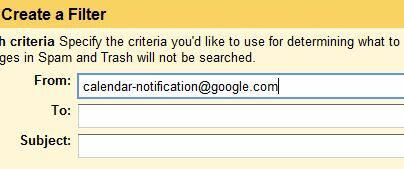
याद रखें कि आज आपके इनबॉक्स में आते ही ऐसे ईमेल से निपटने के लिए, आप अपने ईमेल खाते को सिखा रहे होंगे कि कैसे आप अपने इनबॉक्स को व्यवस्थित करें। आज या कल अतिरिक्त समय लग सकता है, लेकिन थोड़ी देर के बाद आपको महसूस होगा कि आपका जीमेल खाता खुद को साफ और व्यवस्थित बनाए हुए है! अपने Gmail खाते को "सिखाने" के लिए वास्तविक रहस्य जो संदेश के साथ करना है वह फ़िल्टर स्थापित करने के अगले चरण में आता है।
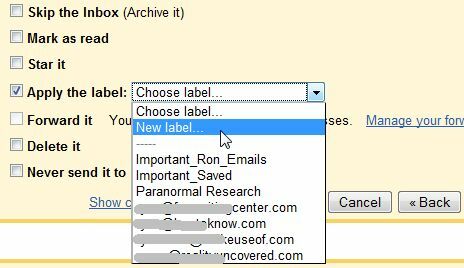
यदि आपने अभी-अभी यह करना शुरू किया है, तो संभवतः आपके पास उन संदेशों के लिए कोई लेबल तैयार नहीं है जिन्हें आप व्यवस्थित करने की उम्मीद करते हैं। कोई डर नहीं है - "नया लेबल ..." का चयन करने के लिए "लेबल लागू करें" के बगल में केवल ड्रॉपडाउन बॉक्स का उपयोग करें। यह आपको एक लेबल असाइन करने की अनुमति देगा जो इस प्रकार के ईमेल का वर्णन करता है। उदाहरण के लिए, इस मामले में मैंने ईमेल प्रकार को "Calendar_Notifications" कहा, और फिर जीमेल को पिछले नए संदेशों को लागू करने के लिए कहा।
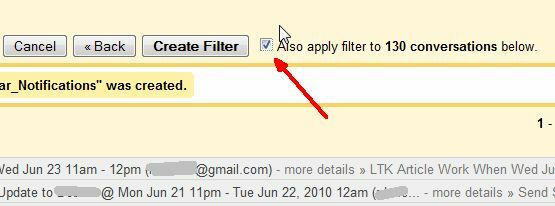
यह वही है जो आपके प्रयासों को सुव्यवस्थित करता है। अपने हजारों पुराने ईमेल को वापस जाने और पुनर्गठित करने के बजाय, आप अपने प्रयासों को इसके साथ दे सकते हैं नया ईमेल जो आपके इनबॉक्स तक अव्यवस्थित मेल के मौजूदा ढेर के सफाई के परिणामस्वरूप आते हैं।
सुपरस्टार्स को झटपट फ्लैग ईमेल का उपयोग करें
यदि आप मेरे जैसे कुछ भी हैं, तो आपको सभी जगह से आने वाले ईमेल मिल सकते हैं - आपके बैंक या अन्य से सूचनात्मक ईमेल वे संगठन जिनके साथ आप व्यवसाय करते हैं, सहकर्मियों के ईमेल या आपके द्वारा प्रबंधित लोग या टीम के सदस्यों के महत्वपूर्ण संदेश जो आप हैं के साथ काम करना। यदि आप ईमेल के विशाल प्रवाह से निपट रहे हैं, तो सितारों के साथ अपने ईमेल संदेशों को "फ़्लैग करना" शुरू करना बहुत ही स्मार्ट विचार है।
आमतौर पर, किसी संदेश को अभिनीत करने का अर्थ है कि संदेश बहुत महत्वपूर्ण है, लेकिन बाद में उन "महत्वपूर्ण" ईमेल को उपश्रेणियों में तेजी से और आसान खोज के लिए तोड़ना भी एक शानदार तरीका है। आप "सुपरस्टार" जीमेल लैब्स सुविधा को सक्षम करके ऐसा कर सकते हैं।
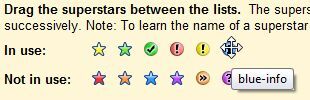
यह सुविधा आपको 12 अद्वितीय स्टार आइकन तक का उपयोग करने देती है ताकि आप केवल महत्वपूर्ण को अलग न कर सकें बाकी इनबॉक्स ढेर के संदेश, लेकिन आप उन महत्वपूर्ण संदेशों को अपने आप में सॉर्ट कर सकते हैं विशेष प्रकार। आपको खोज के लिए आइकन का नाम जानना होगा, इसलिए अपने जीमेल सेटिंग्स पेज में, आइकन के लिए आइकन पर माउस को घुमाएं। जब आप एक नया ईमेल पढ़ रहे हों और आप इसे महत्वपूर्ण के रूप में चिह्नित करना चाहते हैं और इसे सॉर्ट करना चाहते हैं - आप "स्टार" विकल्प पर क्लिक कर सकते हैं और फिर स्टार टाइप बदलने के लिए कई बार क्लिक कर सकते हैं। इस मामले में, मैंने अपनी ऑर्बिट्ज़ यात्रा योजनाओं के बारे में एक महत्वपूर्ण सूचनात्मक ईमेल के रूप में संदेश को चिह्नित करने के लिए पांच बार क्लिक किया।
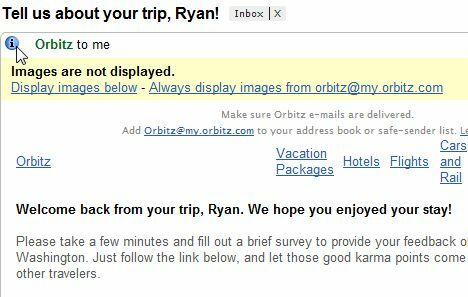
बाद में, जब आप ईमेल के अपने इनबॉक्स पाइल के भीतर से उन महत्वपूर्ण संदेशों को याद करना चाहते हैं, तो बस टाइप के लिए एक खोज करें "है: ब्लू-जानकारी" टाइप करके या आइकन प्रकार का नाम जो भी है - और केवल उन संदेशों को जिन्हें आप चिह्नित करेंगे, उन्हें मिलेगा लौटाया हुआ। उदाहरण के लिए, यहां सभी संदेश हैं जो मैंने महत्वपूर्ण सूचना ईमेल के रूप में चिह्नित किए हैं।
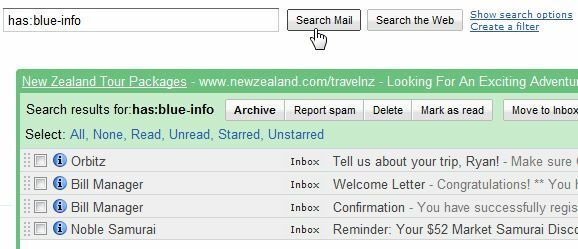
इससे उन संदेशों को जल्दी से ढूंढना बहुत आसान हो जाता है जिनके लिए आपको अपने इनबॉक्स के माध्यम से शिकार करना पड़ता था - समय की बचत और एक प्रमुख सिरदर्द से बचने के लिए।
त्वरित लिंक के साथ फ्लैग क्रिटिकल ईमेल
जीमेल लैब्स में क्विक लिंक्स फ़ीचर को सक्षम करने के लिए उन महत्वपूर्ण ईमेलों को व्यवस्थित करने और उन महत्वपूर्ण ईमेलों पर नज़र रखने का एक और महत्वपूर्ण तरीका, जिन्हें आप जानते हैं कि आपको पहले क्षण से निपटना होगा। यह आपके जीमेल खाते के बाएँ मेनू फलक में एक सरल क्विक लिंक सुविधा देता है।

जब आपको एक ईमेल प्राप्त होता है जिसे आप जानते हैं कि आपको वापस आना है और बाद में ढूंढना है, तो बस क्लिक करें "त्वरित लिंक जोड़ें" और जीमेल स्वचालित रूप से उस छवि के लिए URL रिकॉर्ड करेगा और इसे बाएं मेनू में जोड़ देगा लिस्टिंग। आप लिंक टेक्स्ट को अपनी पसंद का कोई भी शीर्षक दे सकते हैं।
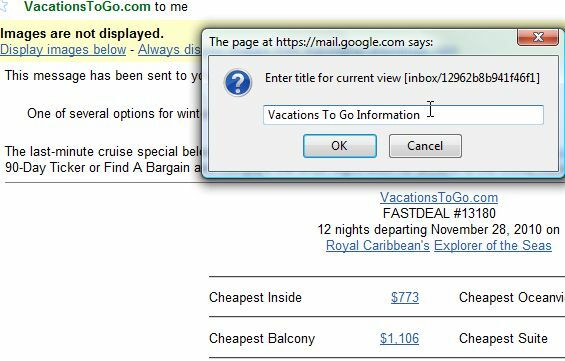
यह आपके द्वारा चुने गए शीर्षकों के साथ बाएं मेनू बार में ईमेल लिंक को सूचीबद्ध करता है। यह उन ईमेलों को खोदने की आवश्यकता से बचने के लिए एक बहुत ही उपयोगी तरीका है, जिनके पास किसी के फ़ोन नंबर जैसी महत्वपूर्ण जानकारी है जो उन्होंने आपको ईमेल की है। जब उन्हें कॉल करने का समय होता है, तो आपको बस इतना करना है कि लिंक पर क्लिक करें - उस महत्वपूर्ण जानकारी को खोजने के लिए अपने अन्य सभी ईमेल के माध्यम से झारने की आवश्यकता नहीं है।
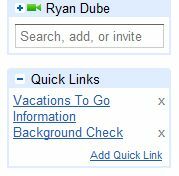
ध्यान दें कि प्रत्येक त्वरित लिंक के बगल में "x" विकल्प हैं। ऐसा इसलिए है क्योंकि यह सुविधा उन सूचनाओं को शीघ्रता से सहेजने के लिए है, जिनकी आपको कम क्रम में आवश्यकता है। एक बार जब आप जानकारी का उपयोग कर लेते हैं, तो त्वरित लिंक को हटाना बहुत अच्छा विचार होता है ताकि आप अपनी त्वरित लिंक की सूची को यथासंभव कम रख सकें। यह मूल रूप से उन महत्वपूर्ण ईमेलों का ट्रैक रखने के लिए एक त्वरित स्क्रैच पैड है जिन्हें आप जानते हैं कि आपको जल्द ही फिर से वापस जाने की आवश्यकता होगी।
क्या आप अपने इनबॉक्स को व्यवस्थित और व्यवस्थित करने में मदद करने के लिए किसी अन्य उपयोगी टिप्स के बारे में जानते हैं? नीचे टिप्पणी अनुभाग में अपने खुद के विचारों और सुझावों को साझा करें।
रयान के पास इलेक्ट्रिकल इंजीनियरिंग में बीएससी की डिग्री है। उन्होंने ऑटोमेशन इंजीनियरिंग में 13 साल, आईटी में 5 साल काम किया है, और अब एक एप्स इंजीनियर हैं। MakeUseOf के पूर्व प्रबंध संपादक, उन्होंने डेटा विज़ुअलाइज़ेशन पर राष्ट्रीय सम्मेलनों में बात की और राष्ट्रीय टीवी और रेडियो पर चित्रित किया गया है।